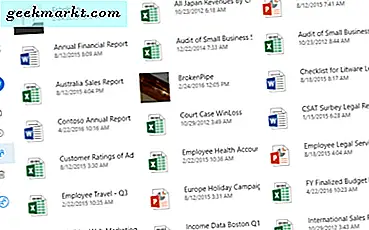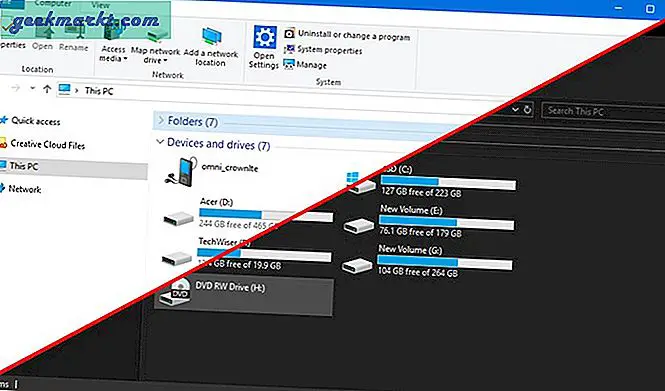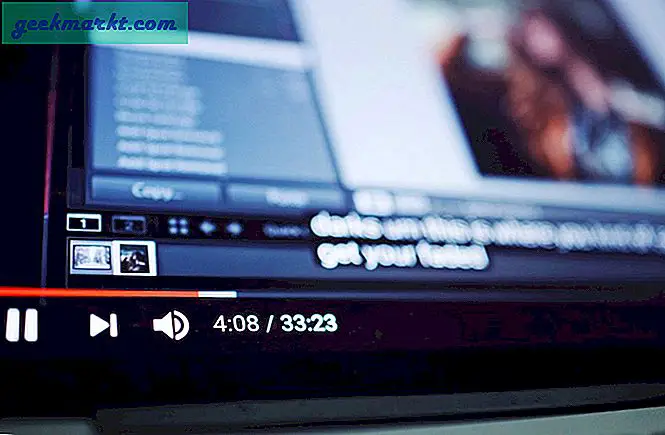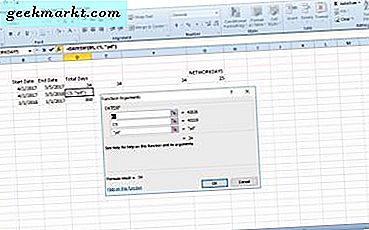
Mange Excel-brugere skal tilføje start- og slutdatoskolonner til regneark. Som sådan indeholder Excel nogle få funktioner, der fortæller dig, hvor mange dage der er mellem to separate datoer. DATEDIF, DAYS360, DATE og NETWORKDAYS er fire funktioner, du kan tilføje til celler, der fortæller dig antallet af dage mellem to datoer. Sådan finder du antallet af dage mellem datoer med og uden disse funktioner i Excel.
Sådan finder du forskellen mellem datoer uden en funktion
For det første kan du finde forskellen mellem datoer ved at trække dem fra. Excel indeholder ikke en subtraheringsfunktion, men du kan stadig tilføje subtraktionsformler til celler. Så åbner du et tomt Excel-regneark, og indtaster en start- og slutdato i cellerne B4 og C4 som i stillbilledet nedenfor. Bemærk, at datoerne skal være i amerikansk format med måned første, dag anden og tredje år.
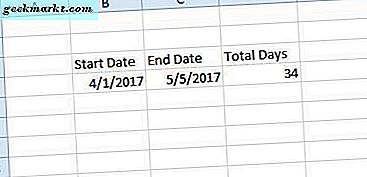
I eksemplet ovenfor er datoerne 4/1/2017 og 5/5/2017. Nu skal du vælge celle D4 og klikke inde i funktionslinjen øverst på arket. Input '= C4-B4' i baren og tryk Enter. Celle D4 returnerer en værdi på 34, hvis du indtastede de samme datoer i cellerne som i ovenstående snapshot. Som sådan er der 34 dage mellem 1. april 2017 og 5. maj 2017.
DATO-funktionen
Alternativt kan du finde forskellen mellem to datoer uden med DATE-funktionen. Derefter kan du finde antallet af dage ved at indtaste datoer i funktionslinjen i stedet for regnearkceller. Den grundlæggende syntaks for den funktion er: = DATE (yyyy, m, d) -DATE (yyyy, m, d) ; så du indtaster datoerne bagud.
Lad os tilføje den funktion med de samme 4/1/2017 og 5/5/2017 datoer. Vælg en celle på regnearket for at tilføje funktionen til. Klik derefter inde i funktionslinjen, indtast '= DATE (2017, 5, 5) -DATE (2017, 4, 1)' og tryk på Enter. Du skal muligvis også vælge et generelt nummerformat for cellen, hvis den returnerede værdi er i datoformat. Med et generalt nummerformat returnerer cellen en værdi på 34 dage som vist i snapshotet nedenfor.
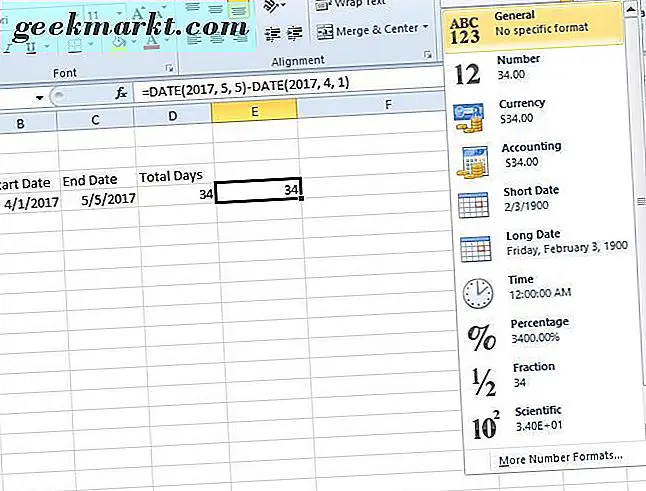
DATEDIF-funktionen
DATEDIF er en fleksibel funktion, du kan beregne de samlede dage mellem datoer med både indtastningsdatoer på regnearket eller i funktionslinjen. DATEDIF er dog ikke angivet i Excels Indsæt Funktionsvindue. Således skal du indtaste det direkte i funktionslinjen. Synkroniseringen af DATEDIF-funktionen er: DATEDIF (start_date, end_date, enhed) . Du kan indtaste en startdato og slutdato eller cellehenvisninger til bestemte datoer i funktionen, og derefter tilføje enhedsdage til slutningen af den.
Vælg så en celle for at tilføje DATEDIF til på regnearket, og klik derefter på formellelinjen for at indtaste funktionen. For at finde forskellen mellem de to datoer, du indtastede i cellerne C4 og B4, skal du indtaste følgende i funktionslinjen: '= DATEDIF (B4, C4, "d").' DATEDIF-cellen indeholder antallet af dage mellem datoer som vist direkte nedenfor.
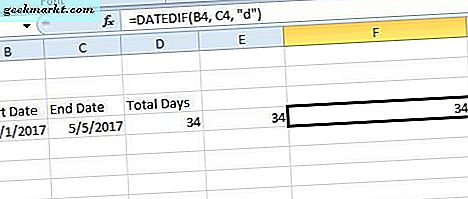
Dette er dog meget mere fleksibelt end DATO-funktionen, da du kan ændre enhederne. Antag for eksempel at du havde brug for at tælle nummeret dagene mellem to datoer, men også ignorere årene. Det kan du gøre ved at tilføje 'yd' til funktionen. For eksempel indtaste '4/1/2017' og '5/5/2018' i to celler, og indtast derefter 'yd' i funktionen som vist nedenfor.
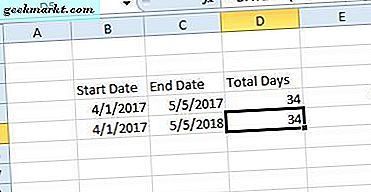
Det giver en værdi på 34 dage mellem 4/1/2017 og 5/5/2018, hvilket er rigtigt, hvis du ignorerer året. Hvis funktionen ikke ignorerede året, ville værdien være 399.
Funktionen DAYS360
DAYS360-funktionen er en, der finder de samlede dage mellem datoer baseret på en 360-dages kalender, som er bredere vedtaget for regnskabsår. Som sådan kan det være en bedre funktion for regneark. Det vil ikke gøre meget forskel for datoer blot et par måneder fra hinanden, men i længere tid vil DAYS360 returnere lidt forskellige værdier end de andre funktioner.
Indtast '1/1/2016' og '1/1/2017' i cellerne B6 og C6 på dit regneark. Klik derefter på en celle for at inkludere DAYS360-funktionen, og tryk på fx- knappen ved siden af funktionslinjen. Vælg DAYS360 for at åbne vinduet vist direkte nedenfor.
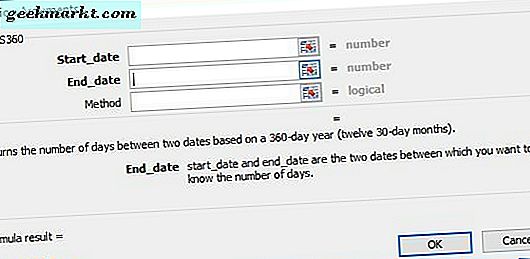
Tryk på knappen Start_date og vælg celle B6. Klik derefter på knappen End_date, og vælg celle C6 på regnearket. Tryk på OK for at tilføje DAYS360 til regnearket, som vil returnere en værdi på 360.
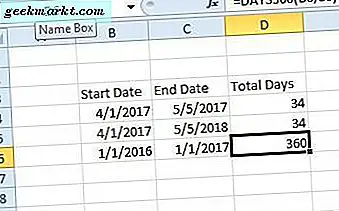
NETWORKDAYS-funktionen
Hvad hvis du skal finde forskellen mellem to datoer, men udelukker weekender fra ligningen? DATEDIF, DATE og DAYS360 vil ikke være meget gode for et sådant scenario. NETWORKDAYS er en funktion, der finder antallet af dage mellem datoer uden at indeholde nogen weekender, og det kan også være en faktor i ekstra ferie, som f.eks. Helligdage. Så det skal være en funktion til projektplanlægning. Funktionens grundlæggende syntaks er: = NETWORKDAYS (start_date, end_date, [holiday]) .
For at tilføje NETWORKDAYS til et regneark skal du klikke på en celle for funktionen og trykke på fx- knappen. Vælg NETWORKDAYS for at åbne vinduet i øjebliksbilledet lige nedenfor. Derefter skal du klikke på knappen Start_date og vælge en celle på dit regneark, der indeholder en startdato. Tryk på knappen End_date, vælg en celle med en slutdato i den, og tryk på OK for at tilføje funktionen til regneark.
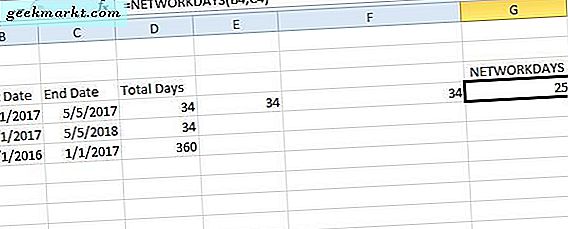
I skærmbilledet direkte ovenfor er start- og slutdatoen 4/1/2017 og 5/5/2017. NETWORKDAYS-funktionen returnerer en værdi på 25 dage mellem datoerne uden weekenderne. Med weekenderne inkluderet er de samlede dage 34 som med tidligere eksempler.
For at inkludere ekstra feriedage i funktionen skal du indtaste disse datoer i yderligere regnearkceller. Tryk derefter på helligdagsreferenceknappen på NETWORKDAYS-funktionsvinduet, og vælg den celle eller celler, der indeholder feriedatoerne. Det vil trække ferien fra det endelige tal.
Så der er mange måder, du kan beregne dage mellem start- og slutdatoer i Excel-regneark. Nyere Excel-versioner indeholder også en DAYS-funktion, som du kan finde forskellen mellem et par datoer med. Disse funktioner vil helt sikkert være til fordel for regneark, der indeholder mange datoer.